MFC-J6710DW
SSS ve Sorun Giderme |
Brother makinenizi bir kablosuz ağ için yapılandırmadan önce onaylamanız gereken noktalar.
Brother makinenizi kablosuz ağınıza bağlamadan önce aşağıdaki noktaları lütfen kontrol edin.
-
Wi-Fi Korumalı Kurulum veya AOSS™ kullanarak Brother makinesini bir kablosuz ağ için yapılandırma. (Önerilen)
-
Brother makinesini kablosuz bir ağ için manuel olarak yapılandırma.
-
WLAN erişim noktanız için fonksiyon ayarları
- IP Adresi: 192.168. 1. 3
Wi-Fi Korumalı Kurulum veya AOSS™ kullanarak Brother makinesini kablosuz bir ağ için yapılandırma (Önerilen)
Eğer WLAN erişim noktanız/yönlendiriciniz Wi-Fi Korumalı Kurulumu veya AOSS™yi destekliyorsa, Brother makinenizi kablosuz ağınıza bir bilgisayar olmadan kolayca bağlayabilirsiniz. WLAN erişim noktanızın/yönlendiricinizin WPS veya AOSS™yi desteklediğinden emin olmak için, lütfen WLAN erişim noktanız/yönlendiricinizin aşağıda gösterildiği gibi WPS veya AOSS™ sembolüne sahip olup olmadığını kontrol edin.
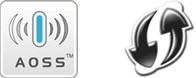
Brother makinesini kablosuz bir ağa WPS veya AOSS™ kullanarak nasıl yapılandırıldığı hakkında ayrıntıları görmek için buraya tıklayın.
Brother makinesini kablosuz bir ağ için manuel olarak yapılandırma
Kablosuz ayarları yapılandırmadan önce, Ağ adınızı: (SSID) ve Ağ Anahtarınızı bilmeniz gerekir.
Ağ adını (SSID, ESSID) ve Ağ Anahtarını bulmak için aşağıdakilerden birini yapın:
-
WLAN erişim noktanız/yönlendiricinizle birlikte verilen yönergelere bakın.
NOT: Aşağıda gösterilen çizim kullanılan ürüne bağlı olarak farklılık gösterebilir.
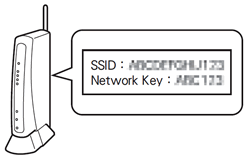
- WLAN erişim noktanız/yönlendiricinizle birlikte verilen yönergelere bakın.
- İlk Ağ Adı üreticinin adı veya model adı olabilir.
- Eğer halen güvenlik bilgilerini bulamazsanız, lütfen WLAN erişim noktası/yönlendirici üreticinize, sistem yöneticinize veya internet sağlayıcınıza danışın.
WPA-PSK/WPA2-PSK 8 veya daha fazla karakter uzunluğu ve maksimum 63 karakteri olan Pre-Shared Key (PSK) kullanan ağ kimlik doğrulama yöntemlerinden biridir.
WLAN erişim noktanızın fonksiyon ayarları
Kullanılan WLAN erişim noktasına bağlı olarak, WLAN erişim noktanız/yönlendiricinizin bazı fonksiyonları bilgisayarınızla Brother makinesi arasındaki kablosuz haberleşmeye parazit oluşturabilir. WLAN erişim noktanız/yönlendiricinizle birlikte verilen yönergelere bakın. Eğer aşağıdaki ayarlar etkinse, lütfen ayarları değiştiriniz.
-
Çoklu SSID
Bu fonksiyon bir WLAN erişim noktası/yönlendirici ile çoklu SSID'leri yapılandırmanıza izin verir. Herbir SSID farklı kimlik doğrulama ve şifreleme yöntemlerini kullanabilir böylece kablosuz cihazları kablosuz ağ'a aynı anda farklı güvenlik seviyelerinde bağlayabilirsiniz. Ancak, eğer tüm kablosuz cihazları belirli bir kablosuz ağ'a bağlamak istiyorsanız, bu cihazlar aynı SSID'yi kullanmak zorundadır. Birçok durumda, farklı SSID kullanan cihazlar aynı kablosuz ağ üzerinden birbiriyle haberleşemez, ve veri alma veya gönderme yapamaz. Kablosuz bilgisayarınızı ve Brother makinenizi WLAN erişim noktası/yönlendiriciniz için kullanılan ile aynı SSID ile yapılandırın.
NOT: Aşağıda gösterilen çizim kullanılan ürüne bağlı olarak farklılık gösterebilir ve şifreleme yöntemi bir örnektir.
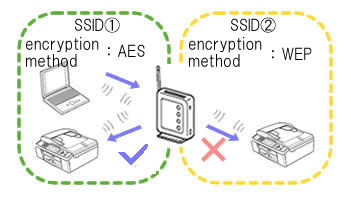
-
Gizlilik Ayırıcı
Gizlilik Ayırıcı WLAN erişim noktanız/yönlendiricinize bağlı tüm kablosuz cihazları yalıtır ve kablosuz cihazların kablosuz ağ'ınız içinde diğer cihazlara veri gönderebilmesini bağlanabilmesini önler.
Gizlilik Ayırıcı açık olduğunda, bilgisayarınız ve Brother makineniz gibi kablosuz cihazlar birbiriyle haberleşemeyecektir. Brother makinenizi diğer cihazlarla bağlamak için, lütfen WLAN erişim noktanızın/yönlendiricinizin ayarlarını değiştirin ve Gizlilik Ayırıcıyı devre dışı bırakın.
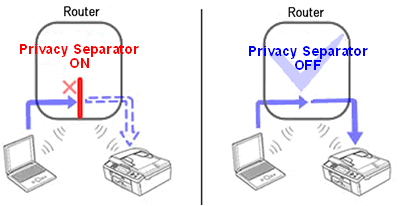
-
MAC adres filtreleme
MAC adres filtreleme WLAN erişim noktası/yönlendirici içinde yapılandırılmış belirli MAC adresinin bağlanmasına izin verir. Eğer WLAN erişim noktası/yönlendirici içinde MAC adres filtreleme kullanıyorsanız, Brother makinenizin MAC adresinizi yapılandırmanız gerekir.
Makinenizin MAC adresini Ağ Yapılandırma Listesini yazdırarak bulabilirsiniz. Ağ Yapılandırma Listesinin nasıl yazdırıldığını görmek için buraya tıklayın.
IP Adresi: 192.168. 1. 3
-
Statik IP adresleri atama
Statik modunu kullanarak manuel olarak IP adresi atamak önce aşağıdakileri okuyunuz.
Brother Makinenize atamak istediğiniz IP adresi:- DHCP sunucusu tarafında dinamik bir adres olarak atanabilecek IP adresi aralığı dışında seçilmelidir.
- Ağ'ınız içinde başka bir cihaza zaten atanandan farklı olmalıdır.
- Bilgisayarınızla ve WLAN erişim noktası/yönlendirici ile aynı ağ'da olmalıdır. WLAN erşim noktası/yönlendirici.
Eğer bilgisayarınıza atanan IP adresi 192.168.1.xx ise, diğer cihazlara atanmayan xx'in (örn. 192.168.1.10) herhangi bir sayıyı atayın. Sayıların ilk üç serileri aynı olmalıdır (192.168.1 örnekte gösterildiği gibi).
-
IP adresini otomatik olarak atama
Eğer WLAN erişim noktası/yönlendirici DHCP sunucu foknsiyonunu desteklemiyorsa, IP adresi otomatik olarak yapılandırılamaz.
İlgili Modeller
DCP-J105, DCP-J315W, DCP-T500W, HL-1211W, HL-2270DW, HL-3170CDW, HL-4570CDW, HL-6180DW, HL-L2365DW, HL-L8350CDW, MFC-1911W, MFC-7860DW, MFC-8910DW, MFC-9330CDW, MFC-9970CDW, MFC-J200, MFC-J2320, MFC-J2720, MFC-J3720, MFC-J615W, MFC-J6710DW, MFC-L2700DW, MFC-L2740DW, MFC-L8600CDW, MFC-T800W
